De Intel driver- en ondersteuningsassistent , of Intel DSA, is een waardevol hulpmiddel van Intel om uw hardwarestuurprogramma's up-to-date te houden. De tool detecteert automatisch voor welk Intel-product een stuurprogramma-update nodig is en gaat daarmee verder. Echter, fouten zoals Geen configuratiegegevens gevonden in Intel-stuurprogramma en ondersteuningsassistent kan optreden tijdens het gebruik van het hulpmiddel.
Fix Intel Driver en Support Assistant Geen configuratiegegevensfout
Als je ontvangt Geen configuratiegegevens fout in Intel Driver and Support Assistant wanneer u deze op uw Windows-pc uitvoert, volgt u deze handleiding om het probleem op te lossen.
- Start de IDSA-service opnieuw
- Voer het hulpprogramma uit als beheerder
- Wis IDSA-cache en gegevens
- Update/herinstalleer het hulpprogramma
Zorg ervoor dat u over een stabiele internetverbinding beschikt voordat u verdergaat. Wanneer u het uitvoert, wordt er een browser geopend om door te gaan met de test.
1] Start de IDSA-service opnieuw

firefox nightly vs aurora
Begin met het opnieuw opstarten van de IDSA-server, aangezien deze alle bestanden zal wissen tijdelijke problemen of storingen en help de tool opnieuw verbinding te maken met systeemgegevens. Volg deze stappen om opnieuw op te starten:
nslookup werkt maar ping mislukt
- Druk op Windows + X om het Snelmenu te openen en te selecteren Taakbeheer .
- Zoek naar Intel driver- en ondersteuningsassistent, klik er met de rechtermuisknop op en selecteer Einde taak .
- Druk vervolgens op Windows-toets + S om de zoekfunctie te openen, typt u Intel Driver & Support Assistant, start u deze en controleert u of u nog steeds dezelfde foutmelding krijgt.
2] Voer het uit als beheerder
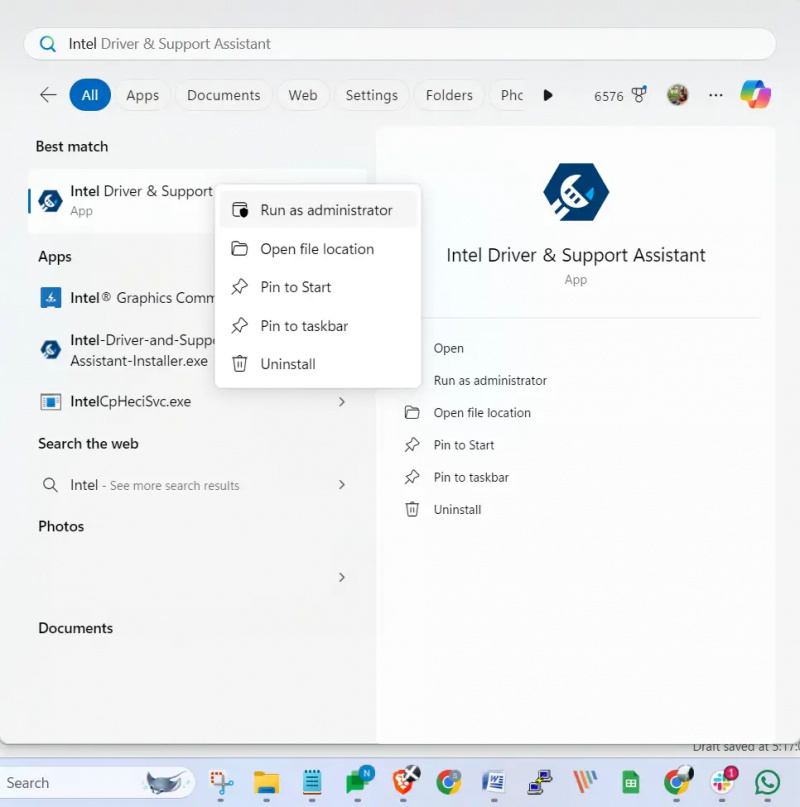
Overweeg om IDSA als beheerder uit te voeren. Dit zorgt ervoor dat het over alle benodigde machtigingen beschikt voor toegang tot systeembestanden en configuratiegegevens.
- Zoek naar Intel Driver & Support Assistant en klik er met de rechtermuisknop op.
- Selecteer Uitvoeren als beheerder om het te openen met alle vereiste machtigingen.
3] Wis IDSA-cache en gegevens
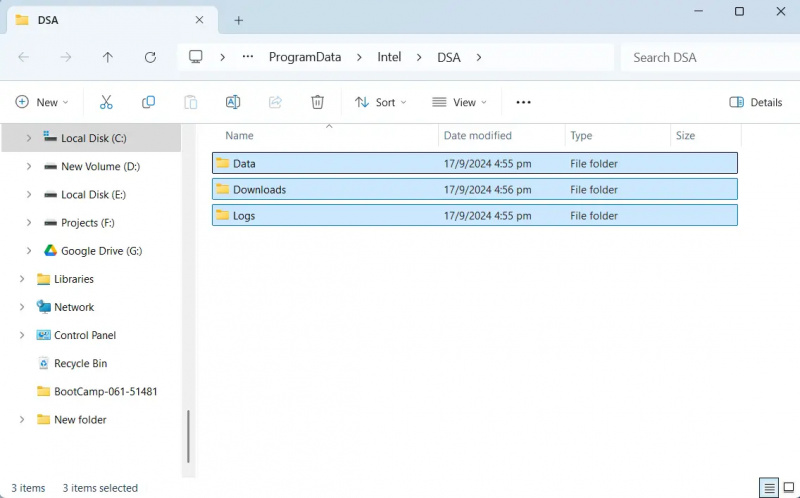
Probeer vervolgens de cache en gegevens van IDSA te wissen. Dit helpt bij het verwijderen van beschadigde of verouderde bestanden die mogelijk de problemen veroorzaken.
- Druk op Windows-toets + R om Uitvoeren te openen.
- Plak het volgende pad en druk op Enter: C:\ProgramData\Intel\DSA
- Druk op CTRL+A om alle bestanden te selecteren en ze vervolgens te verwijderen.
- Als u klaar bent, start u uw pc opnieuw op en controleert u of u de fout Geen configuratiegegevens krijgt.
4] Update / installeer het hulpprogramma opnieuw
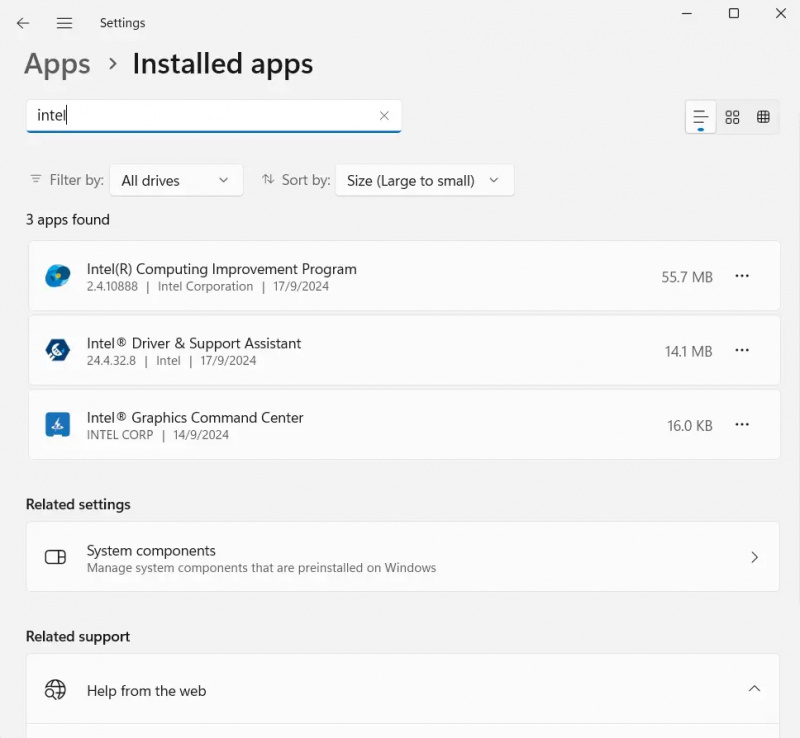
Er is ook een grote kans dat de Intel Driver & Support Assistant-tool beschadigd of gedateerd is. Om dit op te lossen, kunt u proberen de software bij te werken of opnieuw te installeren.
- Druk eerst op Windows-toets + I om Instellingen te openen.
- Ga naar Apps > Geïnstalleerde apps en zoek naar Intel Driver & Support Assistant.
- Klik op het pictogram met de drie stippen ernaast en selecteer Verwijderen .
- Eenmaal verwijderd, download de nieuwste versie van de tool van de website en installeer deze volgens alle scherminstructies. Controleer vervolgens of u nog steeds dezelfde foutmelding krijgt.
Dit waren dus enkele van de snelle oplossingen voor Intel Driver & Support Assistant. Zorg ervoor dat u de nieuwste versie van uw webbrowser gebruikt, aangezien de tool dit vereist. Bovendien kunt u altijd een ander stuurprogramma-updateprogramma gebruiken om uw stuurprogramma-updates voor al uw producten bij te houden.
Verwant : Intel Driver en Support Assistant werken niet
Waar worden Intel Driver & Support Assistant-bestanden opgeslagen?
Intel Driver & Support Assistant (DSA) slaat gedownloade stuurprogramma's doorgaans op in C:\ProgramData\Intel\DSA\Downloads. Als u de voorkeur geeft aan een andere locatie, kunt u deze eenvoudig wijzigen. Voer eenvoudigweg een DSA-scan uit, navigeer naar het menu “Instellingen” aan de linkerkant van het scherm en selecteer de gewenste downloadmap.
verwijderde printer verschijnt nog steeds Windows 10
Wat is DSA-service in Windows?
De Directory System Agent (DSA) is een cruciaal onderdeel van Active Directory. Het beheert en biedt toegang tot de directorydatabase, de centrale opslagplaats van informatie over gebruikers, computers en andere netwerkobjecten. De DSA draait op elke domeincontroller en communiceert rechtstreeks met de fysieke opslag (harde schijf) waar de directorygegevens zijn opgeslagen.



![McUICnt.exe Toegangspunt niet gevonden fout [repareren]](https://prankmike.com/img/antivirus/C1/mcuicnt-exe-entry-point-not-found-error-fix-1.png)










